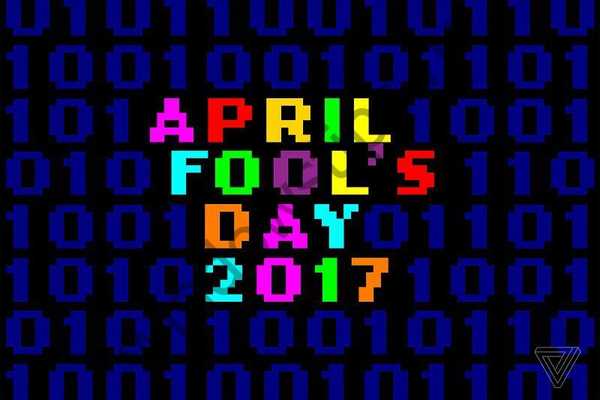Pri delu z Windows Update se pogosto pojavi napaka - med namestitvijo je prišlo do 0x80070643 nenadomestljive napake.
V tem članku bomo razložili vzroke te napake in ukrepe, ki jo bodo odpravili..

Napaka 0x80070643 je zelo pogosta in se lahko pojavi v naslednjih primerih:
- Napaka pri nameščanju komponente NET.Framework
- Napaka pri nameščanju katere koli posodobitve sistema Windows
Kateri so glavni vzroki napake 0x80070643 pri posodabljanju Windows 10.8.1 ali 7?
Glavni vzroki napak 0x80070643:
- Neuspeh pri registraciji posodobitve MSI Installerja ali škoda namestitve .NET Framework na vaši napravi
- Podatkovna zbirka Windows Update je poškodovana
- Storitev Inteligentni prenos podatkov v ozadju (BITS) ne deluje pravilno
- Sistemska datoteka, potrebna za delovanje, je napačno registrirana
- Ko se izvaja Windows Installer, se pojavi napaka, ki kaže, da je poškodovana
- CBS-ov manifest je pokvarjen
- Storitev Windows Update se izključuje
- Agent Windows Update Agent je v nasprotju z različico nameščenih posodobitev
Po preučitvi glavnih vzrokov napake preidemo na glavno stvar - ko se je napaka 0x80070643 pojavila v operacijskem sistemu Windows 10,8.1 ali 7, kako jo odpraviti?
Napaka pri nameščanju posodobitve .NET Framework: "0x80070643"
Pojavi se samo v sistemih Windows 7 in starejših različicah, možnosti za reševanje težave:
Obnovitev komponent .NET Framework:
- Sledite povezavi, kliknite Prenos in prenos datoteke programa za obnovitev .NET Framework

- Potem je vse preprosto - po prenosu orodja zaženite.
- Potrdite polje poleg »Prebral sem in sprejemam izdelke licence« in kliknite »Naprej«

- Po tem znova kliknite »Naprej«.

- Program bo naredil vse sam, samo počakati morate, da se dokonča, kliknite "Končaj" in poskusite znova namestiti posodobitve .NET Framework

Če se težava še naprej pojavlja, nam bo v pomoč popolna odstranitev iz sistema NET..Okvir in znova namestite te komponente. Prav tako preprosto.
- Prenos orodja cleanup_tool odstranite s povezave
- prenos arhiva
- z desno tipko miške kliknite in odprite s pomočjo arhivarja

- na seznamu datotek, ki jih vidite v oknu, ki se odpre, poiščite in zaženite cleanup_tool.exe.

- ko se prikaže sporočilo, da se je program čiščenja začel, kliknite Da.

- sprejeti pogoje licenčne pogodbe.

- v oknu Izbriši izdelek kliknite gumb »Očisti zdaj«

- po končanem programu ne pozabite znova zagnati računalnika
Poskusite znova namestiti posodobitve. Težavo je že treba rešiti.
Če težava traja tudi po teh korakih, morate sistem namestiti med shranjevanjem datotek in programov.
Če želite to narediti, potrebujete namestitveni disk ali sliko Windows 7
Odpakirajte sliko s katerim koli arhivarjem ali zaženite disk, poiščite namestitveno datoteko v korenu slike ali diska in jo zaženite. Sledite navodilom namestitvenega programa in sistem bo posodobljen. Po tem bodo potrebne posodobitve pravilno nameščene.
Tako lahko rešite napako v posodobitvi 0x80070643 za Windows 7. NET Framework.
Nadaljujemo do druge možnosti, ko se pri nameščanju posodobitev lahko pojavi napaka.
Pri nameščanju katere koli posodobitve sistema Windows napaka 0x80070643
Ta napaka se lahko pojavi tudi kot sporočilo - namestitev ni uspela s kodo napake 0x80070643 posodobitev sistema Windows.
Nato morate v večini primerov izvesti ukrepe, ki bodo popravili napako 0x80070643. Dejanja so preprosta in zdaj vam bom o njih povedal po vrstnem redu.
Zaženite avtomatsko orodje - najlažja možnost za uporabnika.
Prenesite orodje s povezave, zaženite ga
Če najdete težave, kliknite »Naprej«, orodje jih bo odpravilo in o tem zapisalo v svoje okno, poleg tega pa vas bo pozvalo, da naložite in namestite posodobitve, če jih trenutno najdete. Sprejmite to ponudbo in jih namestite.
Počistite predpomnilnik posodobitev
Zelo učinkovit način v primeru težav s posodobitvami, pogosto že prenesene datoteke za posodobitev lahko motijo namestitev novih, lahko se poškoduje sam predpomnilnik. Zato morate odpreti ukazno vrstico s skrbniškimi pravicami, za to kliknite Start in začnite tipkati ukazno vrstico, videli boste program "Ukazna vrstica", z desno miškino tipko kliknite na najdeni program - "Zaženi kot skrbnik".
V ukazni poziv, ki se odpre, vnesite
Net stop wuauserv
In pritisnite enter.
V ukazni vrstici se mora pojaviti sporočilo, da je storitev centra za posodabljanje ustavljena. Po tem nadaljujte z brisanjem mape predpomnilnika SoftwareDistribution.
Če pride do napake 0x80070643 ali se storitev ne ustavi, znova zaženite sistem in takoj nadaljujte z naslednjim korakom:
Odprite lokalni pogon C, pojdite v mapo Windows in v njej poiščite mapo SoftwareDistribution, izbrišite to mapo.
Lahko ga varno izbrišete, znova je znova ustvarjen, že brez poškodb in pripravljen za delo brez napak.
Poskusite znova zagnati iskanje in namestitev posodobitev.
Ponovni zagon storitve
Kliknite iskanje in vnesite "Upravljanje računalnika", odprlo se bo okno konzole. Na levi strani poiščite element »Storitve« in ga izberite.
Na seznamu storitev, ki se odpre, moramo najti naslednje storitve
Identiteta aplikacije, kriptografske storitve, inteligentna storitev v ozadju in posodobitev sistema Windows. Izberite vsak po vrsti in znova zaženite.
Poskusimo namestiti posodobitve in preverimo, ali se pojavi napaka 0x80070643.
Prenesite in namestite orodje za pripravo sistema za nadgradnjo.
Za Windows 8.1 in 10 - v ukazni vrstici kot skrbnik in zaženite naslednji ukaz:
DISM / na spletu / čiščenje-slika / obnavljanje zdravja
 V sistemu Windows 7 naložite in zaženite ustrezno različico programa CHEKSUR, ta program za posodabljanje lahko prenesete s povezave. Po prenosu namestite.
V sistemu Windows 7 naložite in zaženite ustrezno različico programa CHEKSUR, ta program za posodabljanje lahko prenesete s povezave. Po prenosu namestite.
Po zaključku teh korakov znova zaženite napravo in začnite nameščati posodobitve
Izvedite popolno skeniranje sistemskih datotek in jih popravite
V ukazni poziv vnesite sfc / scannow in pritisnite Enter. Počakajte, da ukaz dokonča in znova namestite najdene posodobitve.
Poskusite prenesti posodobitev in jo namestiti ročno. Kako vam je všeč ta možnost?
Če želite to narediti, pojdite na spletno mesto
 V iskalno polje vnesite številko posodobitve, ki ni nameščena kot KBXXXXXX, kjer je XXXXX številka posodobitve, in kliknite »Najdi.
V iskalno polje vnesite številko posodobitve, ki ni nameščena kot KBXXXXXX, kjer je XXXXX številka posodobitve, in kliknite »Najdi.
Prenesti boste morali različico potrebne globine bita -x64 ali x86 (za 32-bitni Windows).
Po prenosu zaženite namestitev te posodobitve, za to preprosto dvokliknite levi gumb miške in potrdite njegovo zagon.
In skoraj smo pozabili na antivirus!
Da, ni obžalovanja, vendar lahko povzroči težave pri delovanju centra za posodabljanje in napake, lahko blokira dostop do strežnikov za posodobitve in njihovo namestitev. In kaj storiti v tem primeru?
Če razumete svoje protivirusne nastavitve, potem je seveda najbolje, da jih preverite in se prepričate, da Microsoftovi strežniki niso navedeni kot blokirani v protivirusnem virusu.
Če pa ste enkrat namestili protivirusni program in ga nikoli več ne uporabljate, lahko to povzroči težave.
Zato izključite njen vpliv..
V prihodnosti ga lahko vedno namestite nazaj, traja malo časa, če pa ga popolnoma odstranimo, izključimo njegov učinek na center za posodobitve in vsi bodo mirnejši.
Zato odprite spletno mesto proizvajalca svojega protivirusnega sistema, poiščite program, ki ga bo odstranil, in protivirus v celoti odstranite iz svoje naprave. Če takšnega programa ne najdete, ga preprosto izbrišite v "Programi in funkcije programa Windows".
Težava ostaja?
Izključili smo številne težave, vendar nismo izključili aplikacij in storitev tretjih proizvajalcev, nameščenih v vašem sistemu. Kaj pa, če povzročajo težave?
Programi za optimiziranje, programi za čiščenje registrov, vsi programi, ki lahko samodejno delujejo na vaši napravi, lahko poškodujejo sistem ali blokirajo namestitev posodobitev, zato izvajamo tako imenovani "Clean boot system".
Pri iskanju sistema napišite msconfig in zaženite najdeni program "Konfiguracija sistema". Zveni in izgleda strašljivo? Nič, zdaj bomo vse postavili.
Na zavihku »Splošno« izberite »Izbirni zagon« in počistite polje »Naloži zagonske elemente«
Pojdite na zavihek Storitve, kliknite »Ne prikaži Microsoftovih storitev« in v oknu počistite vse storitve.
Kliknite »Uporabi« - »V redu« in sistem bo zahteval ponovni zagon.
Znova zaženite in začnete nameščati posodobitve. Če je težava povzročila kakšno storitev ali programe drugih proizvajalcev, bo zdaj vse v redu.
Po ponovnem zagonu smo spet naleteli na napako 0x80070643?
Spomnimo se, da še nismo preverili?
Torej, trdi disk, kako dolgo ste ga namestili? Ste že opazili kakšne težave z njim? In preverimo!
Odprite našo že najljubšo ukazno vrstico in vnesite ukaz
chkdsk C: / f / r
Pojavi se sporočilo, da trenutnega pogona ni mogoče preveriti. Tako je - zdaj smo v sistemu
Ni važno! Na tipkovnici pritisnemo črko "Y" in Enter in zdaj se pri naslednjem ponovnem zagonu samodejno začne preverjanje diska. To bo popolno preverjanje diska in odpravljanje težav, ki jih je mogoče odpraviti. Po tem poskušamo znova namestiti posodobitve.
Zadnja možnost
Če po vseh sprejetih korakih težava ostane, nam bo namestitev sistema z ohranitvijo vaših osebnih datotek in programov pomagala pri reševanju težave.
Pojdite na stran
In kliknite »Prenos orodja zdaj«
Shranite in zaženite preneseni program MediaCreationTool.
Sprejmite pogoje licenčne pogodbe
Izberite "Posodobi ta računalnik zdaj" in kliknite "Naprej"
Po prenosu potrebnih datotek bo program ponudil začetek namestitve s shranjevanjem datotek in programov.
Z vami smo izvedli vse korake, ki vam bodo pomagali rešiti težavo z delovanjem centra za posodabljanje in nameščanjem posodobitev.
Toda kaj storiti, če težava ni bila rešena?
Če se še niste odločili, težava ostaja stoodstotna - čista namestitev sistema, ko bodo po potrebi nameščene vse posodobitve sistema in vaši novo nameščeni programi bodo delovali kot ura!
!